В 2021 году доступны десятки социальных сетей, но Instagram остается одним из фаворитов. Он имеет гораздо более чистый интерфейс, чем Facebook или Snapchat. Истории Instagram, основанные на оригинальной концепции Snapchat, помогают упростить друзья и семья, чтобы поделиться тем, что они делают в своей жизни, и все это без необходимости хранить эти вещи постоянный.
Конечно, если вы хотите сохранить что-то из истории, сохраненной на вашем телефоне, это вполне возможно. Давайте посмотрим, как сделать снимок экрана истории Instagram и сообщает ли Instagram о вашей активности пользователю, которому вы делаете снимок экрана.
Instagram по-прежнему уведомляет о скриншотах историй?
Если раньше Instagram уведомлял вас, если кто-то делал скриншот вашей истории, то теперь этого не происходит. Обновленный в октябре 2018 года, новые версии Instagram полностью удалили функцию уведомлений. Это не сработало так, как планировалось, и его легко обойти, используя режим полета или несколько других уловок, чтобы сделать снимок экрана, не предупреждая пользователя, загрузившего его. Это была хорошая идея, но она не совсем сработала.
Теперь вы можете делать скриншоты в свое удовольствие, и никто не станет мудрее!
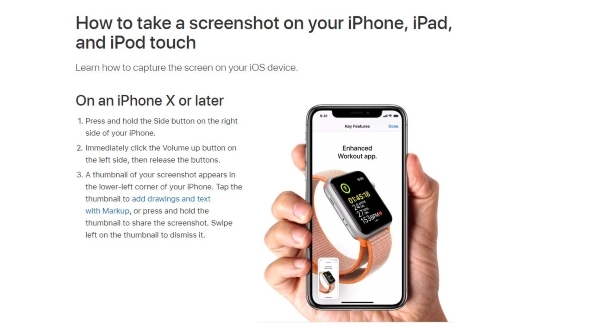
Как делать скриншоты или записывать истории в Instagram
Вы можете делать скриншоты прямо из Instagram или использовать сторонние инструменты в зависимости от того, чего вы хотите достичь. Скриншот из Instagram будет включать в себя весь экран, а не только историю, поэтому его нужно будет обрезать или отредактировать, чтобы все получилось правильно. Используя некоторые сторонние инструменты, вы можете записывать историю и ничего больше.
айфон
Скриншот
- Откройте историю, скриншот которой хотите сделать.

- Нажмите кнопку блокировки и кнопку увеличения громкости одновременно, чтобы сделать снимок экрана.

Запись с экрана
Первый шаг к экранной записи истории в Instagram — добавить функцию записи экрана в свой центр управления. Для этого выполните следующие действия:
- Зайдите в настройки и выберите "Центр управления."

- Прокрутите вниз и найдите «Запись экрана», и добавьте его в центр управления.
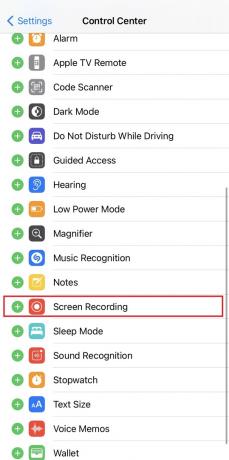
Теперь, когда у вас есть функция записи экрана, добавленная в центр управления, вот как сделать запись экрана в истории Instagram:
- Перейдите на страницу, на которой находится история, которую вы хотите записать.

- Проведите вниз, чтобы получить доступ к центру управления. Ударь запись с экрана значок (маленький красный кружок). Должен начаться 3-секундный обратный отсчет.

- После окончания обратного отсчета ваш экран начнет запись. Откройте историю, которую хотите записать, и включите ее.

- Когда раздел, который вы пытаетесь записать, будет завершен, нажмите красную кнопку в левом верхнем углу экрана, чтобы завершить запись экрана.

- Обрежьте свое видео, чтобы включить только ту историю, которую вы хотите записать.

Андроид
Скриншот
Чтобы сделать снимок экрана из Instagram, просто откройте историю и нажмите кнопку питания и уменьшения громкости для Android.
Запись с экрана
- Проведите вниз от верхней части экрана и найдите кнопку записи экрана (она может быть на второй странице).
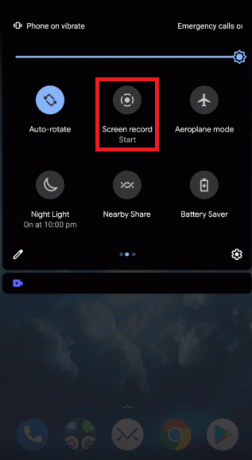
- Перейдите к истории, которую вы хотите записать, и нажмите Запись с экрана и нажмите старт.
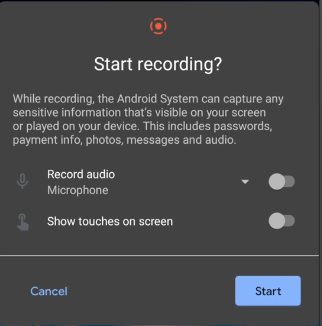
- Остановите запись, снова проведя пальцем вниз и коснувшись уведомления о записи экрана.

Где сохраняются скриншоты на вашем телефоне?
После того, как вы сделаете снимок экрана, вы, вероятно, захотите снова получить к нему доступ в будущем. Скриншоты будут храниться в следующих местах:
На Android они появятся в вашей галерее или в папке DCIM и скриншотов.

В iOS снимки экрана доступны через приложение «Альбомы» и выбор «Снимки экрана».

Использование стороннего метода для записи истории Instagram
На самом деле нет причин использовать стороннее приложение для создания скриншотов или записи истории в Instagram в 2021 году, но в любом случае есть несколько вариантов.
Сохранить историю для Instagram для Android - достойный. Это бесплатно и содержит рекламу, но работает нормально. Это загрузчик Instagram, который позволяет быстро и легко сохранять истории на телефон. Недавнее обновление приложения вызвало некоторые жалобы из-за рекламы, но в остальном приложение работает нормально.
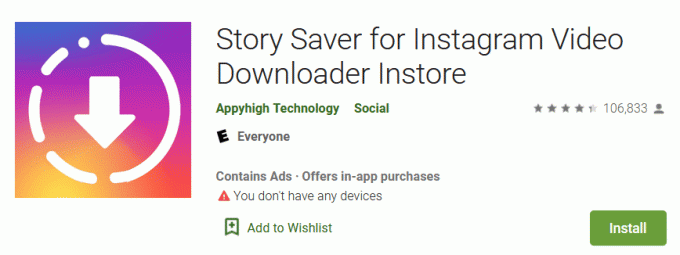
KeepStory приложение для iOS делает что-то подобное. Это позволяет вам сканировать и искать в Instagram истории и загружать их на свой телефон. Он предназначен для маркетинга в социальных сетях и имеет функцию репоста, а также инструмент для создания скриншотов.
Скриншот Instagram Stories с умом
Люди, как правило, загружают в Instagram Stories вещи, которые, как они уверены, не появятся там через день или два. Это означает, что они могут публиковать вещи, которые обычно не публикуют или не ожидают, что их обвинят в будущем. Если вы решите сделать снимок экрана, не будьте таким человеком и не используйте его, когда хотите кого-то смутить или упрекнуть. Это не круто и не принесет вам новых подписчиков в Instagram или друзей где-либо еще.
Есть какие-нибудь советы/рекомендации или вопросы, связанные со снимками экрана Instagram Stories? Оставьте комментарий в разделе ниже




